creo4.0中想要创建基准轴,该怎么创建呢?下面我们就来看看详细的教程。
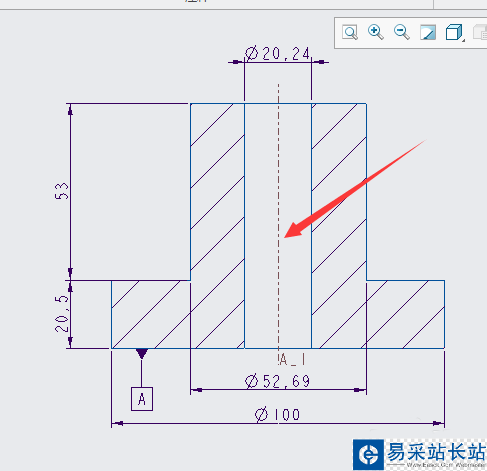
1、打开creo4.0软件,打开一个工程图文件。

2、切换到“注释”功能选项。
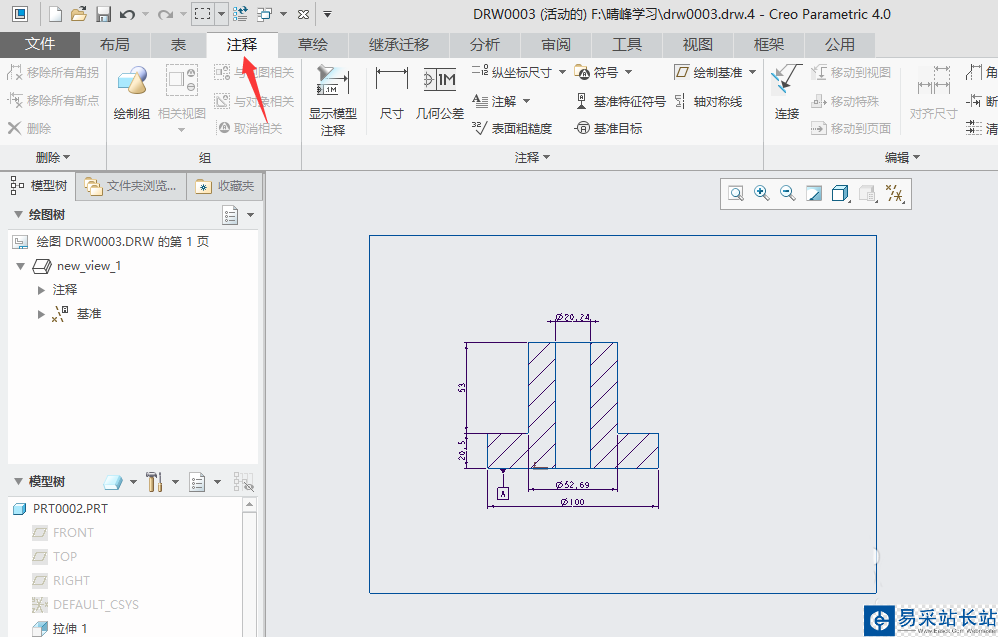
3、单击“显示模型注释”。
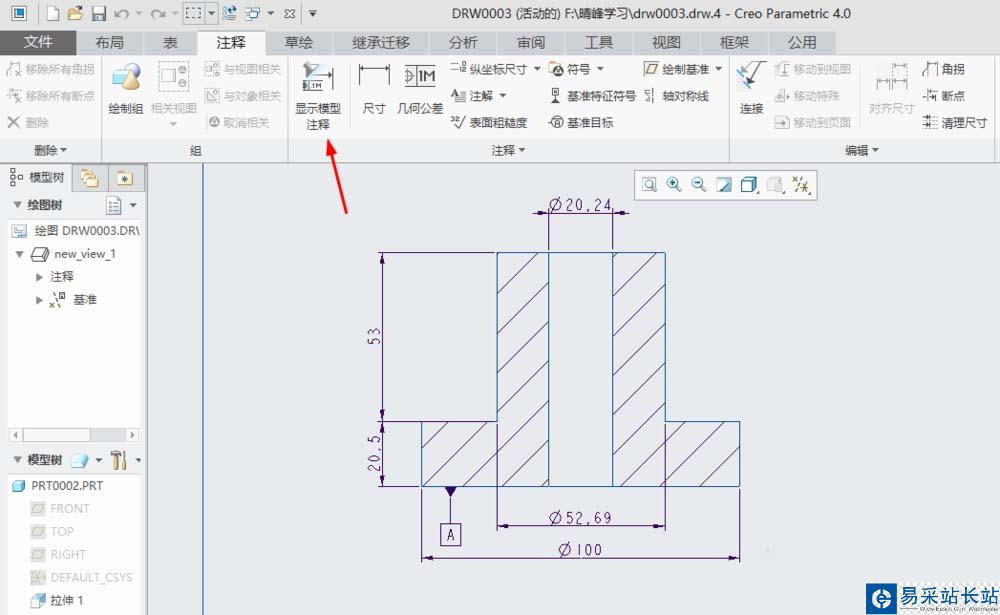
4、在弹出的“显示模型注释”对话框中,单击“显示基准”按钮。
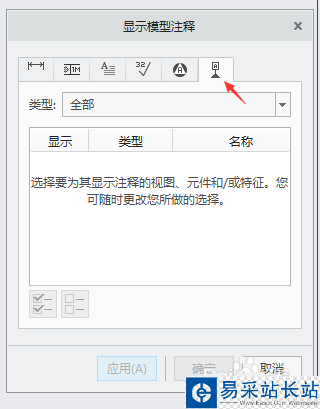
5、单击图形中要显示基准轴的圆柱,如下图轴A-1的圆柱。
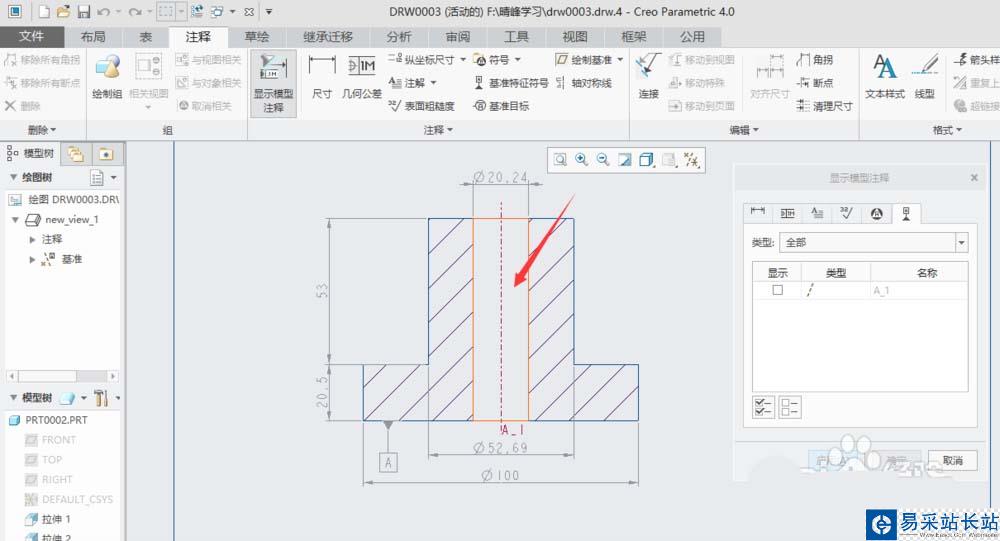
6、在“显示模型注释”对话框单击A-1左边显示栏中的复选框,然后单击显示模型注释”对话框中的“确定”。这样就创建基准轴了。
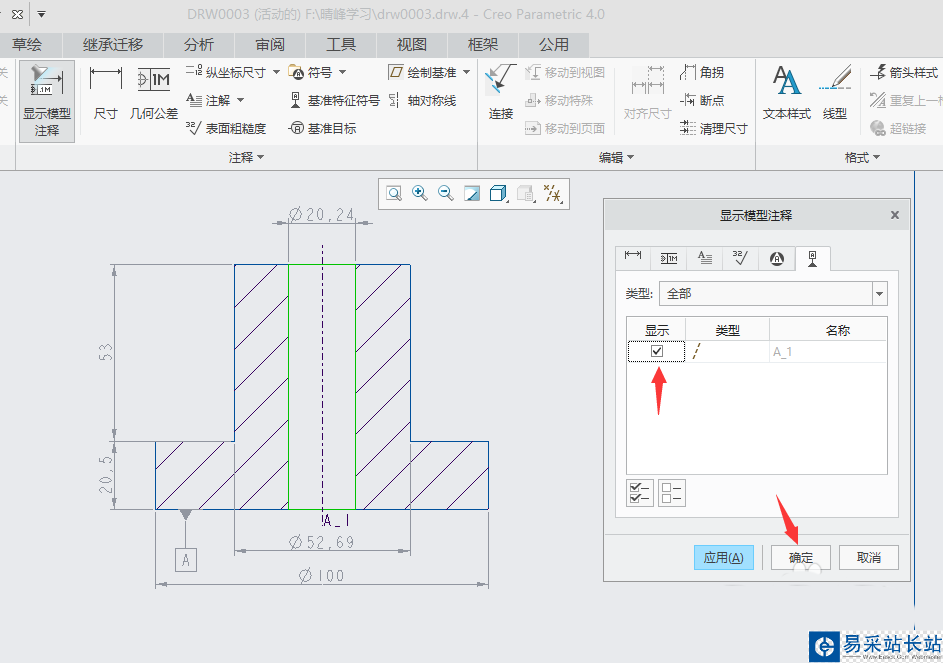
以上就是creo建基准轴的方法,希望大家喜欢,请继续关注错新站长站。
相关推荐:
Creo2.0中怎么标注坐标尺寸?
CREO绘制二维草图时怎么自动定向?
Creo怎么画弹簧模型? creo弹簧的画法
新闻热点
疑难解答
图片精选